windows共享密码错误 如何解决win10访问共享时显示用户或密码不正确
更新时间:2023-12-12 13:06:31作者:xiaoliu
在使用Windows操作系统时,有时会遇到访问共享文件时显示用户或密码不正确的问题,这个问题可能会让我们感到困惑和烦恼,因为无法顺利访问共享文件会影响到我们的工作和生活。幸运的是这个问题并不是无解的。在本文中我们将探讨一些解决Windows共享密码错误的方法,帮助您解决这一问题,重新恢复对共享文件的访问。无论您是使用Win10还是其他版本的Windows系统,本文都将为您提供有用的技巧和建议。
具体方法:
1.进入Windows10高级共享设置,点击右下角所有设置。也可以通过控制面板进入。
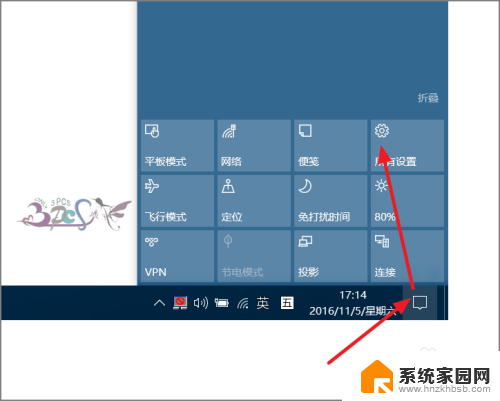
2.点击网络,进入网络和共享中心。
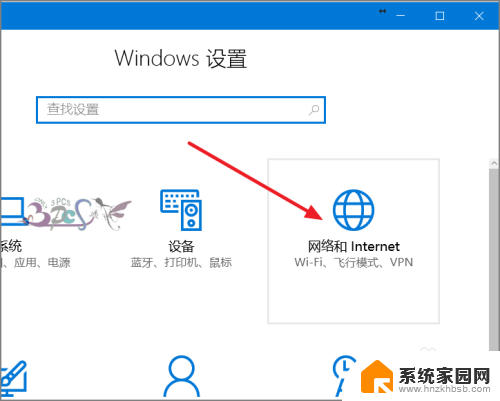
3.若电脑右下角有本地连接图标,右键点击本地连接菜单中的网络和共享中心。同样可以进入。
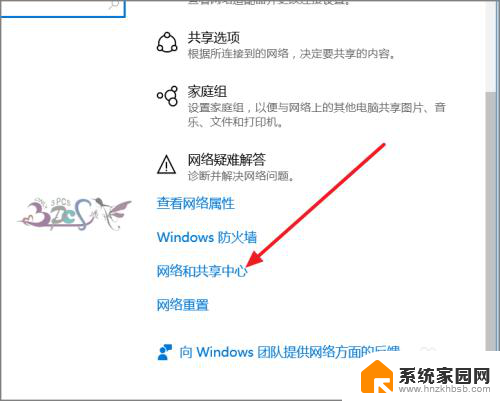
4.然后就可以看到右侧的更改高级共享设置。
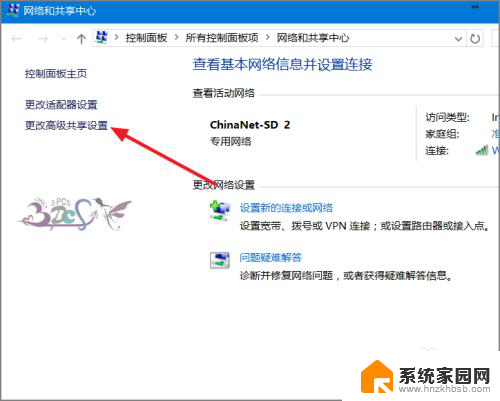
5.在当前配置文件下面家庭连接,启用使用用户帐户和密码连接到其他电脑。
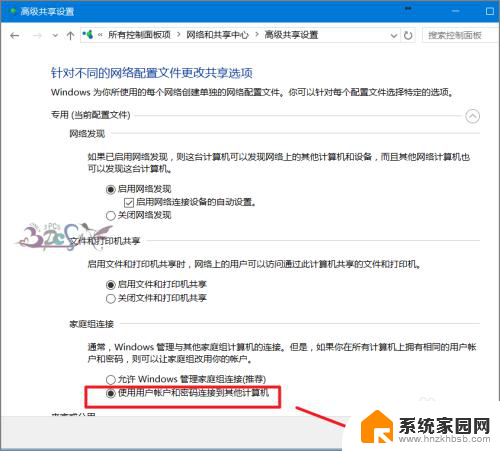
6.在所有网络页面下面选择,关闭密码保护共享。注销电脑。
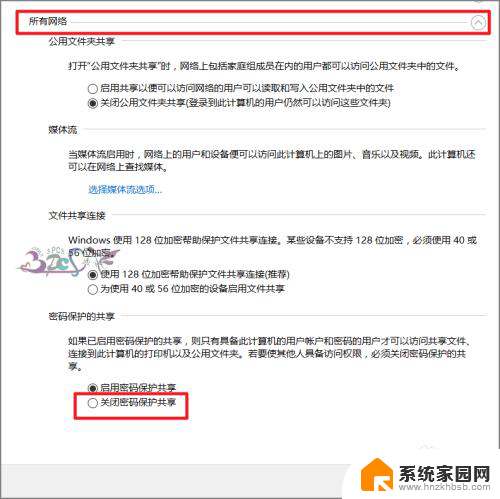
7.然后再尝试访问共享电脑,若还是不行,则在弹出的密码提示输入画面点击“更多选项”。
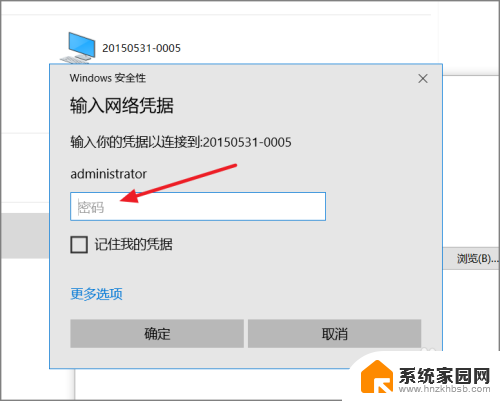
8.选择使用其他用户名来登录,其实是为了输入域。
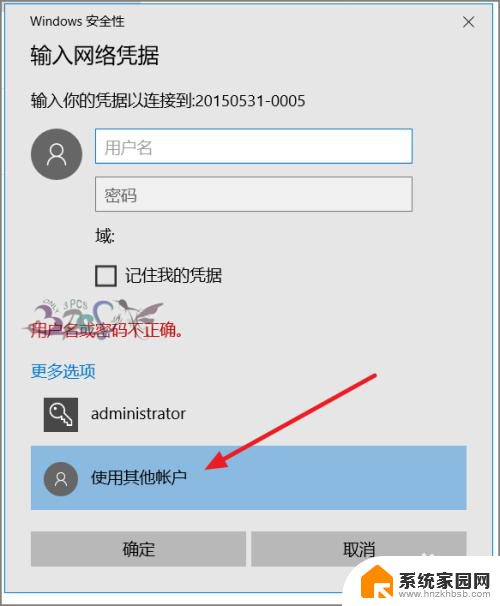
9.输入被访问的电脑名\administrator注意被共享电脑用来共享使用具有管理员权限的帐户,并且要设定密码。

以上是有关Windows共享密码错误的全部内容,如果您有任何疑问,请参考此处的步骤进行操作,希望这些信息对您有所帮助。
windows共享密码错误 如何解决win10访问共享时显示用户或密码不正确相关教程
- win10共享文件网络密码错误 win10 访问共享提示用户或密码不正确怎么解决
- win10 访问网络位置 输密码一直错误 win10访问共享密码不正确
- windows一直是有密码的共享 Win10访问共享文件提示用户名密码错误的解决办法
- win10电脑请输入管理员的名字与密码 Win10访问共享为什么总是提示用户或密码不正确
- 如何修改共享文件夹密码 win10如何更改访问共享的账号和密码
- 用户名和密码错误怎么解决? Win10提示用户名和密码不正确解决方法找回用户名
- win10共享要输入密码 win10家庭版无法访问共享文件夹不提示密码输入怎么解决
- 无法共享打印机错误0x000006d9 Win10共享打印机提示错误代码0x000006d9解决方法
- win10打印机共享显示无法访问 Win10打印机共享无法访问错误解决方法
- win10文件共享需要密码 win10如何关闭共享登录密码保护功能
- win十电脑为什么新建不了文件夹 win10桌面右键无法新建文件夹解决方法
- uefi怎么备份win10系统 如何创建Win10系统备份
- windows输入法切换快捷键设置 Win10输入法切换快捷键Shift修改方法
- windows10从哪看显卡 笔记本电脑显卡信息怎么查看
- win10桌面图标边框 电脑桌面边框颜色修改
- windows10开机进入安全模式快捷键 win10安全模式进入教程
win10系统教程推荐
- 1 windows输入法切换快捷键设置 Win10输入法切换快捷键Shift修改方法
- 2 windows10从哪看显卡 笔记本电脑显卡信息怎么查看
- 3 windows10开机进入安全模式快捷键 win10安全模式进入教程
- 4 win系统激活时间 win10怎么看系统激活时间
- 5 如何更改windows10开机密码 笔记本开机密码如何修改
- 6 win10怎么找自动下载的流氓软件 win10搜索程序的方法
- 7 win10怎么允许防火墙 怎么设置防火墙允许特定IP地址
- 8 win10电脑密码忘记怎么办破解 笔记本电脑登录密码忘记了怎么办
- 9 window10系统怎么调字体大小 笔记本怎么调整字体大小
- 10 笔记本win10wifi不可用 笔记本连接不上公共场所的无线网络怎么办